
El Apple Watch es uno de los diseños más populares del universo de la manzana mordida. Este incluye múltiples funciones muy útiles y permite a los usuarios instalar aplicaciones variadas. Para fortuna de todos, ofrece la posibilidad de emplear las principales plataformas de mensajería, pero… ¿Sabes cómo configurar tu cuenta del Gmail en tu Apple Watch?
Pues sí… Puedes utilizar tu Gmail fácilmente desde tu reloj inteligente de Apple. Esto te permitirá recibir notificaciones y estar al tanto de todos tus correos con el solo hecho de mirar tu muñeca. Además, existen otros aspectos interesantes de la configuración a los que podrás acceder a través de él. A continuación, te mostramos todo lo que debes saber del tema.
¿Cómo obtener Gmail en tu reloj inteligente de Apple?
Para configurar correctamente tu cuenta de Gmail primeramente debes asegurarte de tener dicha app instalada en tu iPhone. Esto es porque tu Apple Watch se conecta utilizando tu móvil. Sigue los siguientes pasos:
- Inicia la aplicación Apple Watch en tu iPhone.
- Dirígete a la opción «Mi reloj», «Mail”, “Incluir correo».
- Selecciona de la sección de Cuentas de Gmail las que deseas abrir en tu Apple Watch.
- Si lo prefieres, puedes elegir una única cuenta y luego tocar los buzones que quieras leer desde tu reloj.
- Por defecto, verás todos los buzones incluyendo los mensajes con indicadores, los que no has leído y los mensajes de la lista vip.
Además, otra forma es elegir directamente desde tu Apple Watch entre los correos y buzones que te aparecerán. Abre la aplicación Mail en tu reloj, dirígete hacia abajo, selecciona «Editar» y después abre la cuenta o buzón que desees ver su contenido.

Con estos sencillos pasos, podrás tener acceso a tus correos electrónicos de Gmail directamente desde tu Apple Watch de forma rápida y sencilla. ¡No te pierdas ninguna comunicación importante estés donde estés!
Eliminar, marcar con indicador o marcar un mensaje como leído o no leído
Para gestionar tus mensajes de correo electrónico en tu Apple Watch, simplemente sigue estos pasos: Abre la aplicación Mail en tu Apple Watch, marca un mensaje de correo y ve a la parte inferior de este:
- Para que los mensajes dejen de resaltarse o se resalten, debes elegir entre las opciones que se te mostrará «Marcar como no leído» o «Marcar como leído». Si estás viendo la lista de correos, desliza a la derecha en el mensaje y selecciona «Leído» o «No leído».
- Si deseas deshacerte de un mensaje, simplemente elige la opción «Eliminar mensaje«. En caso estés viendo la lista de correos, mueve a la izquierda el mensaje y toca el ícono de la papelera de reciclaje.
- Para marcar un mensaje con un indicador, selecciona la opción del mismo nombre. También puedes quitar el indicador de un mensaje que ya lo tenía. En la lista de correos, desliza a la izquierda en el mensaje y toca el ícono de una banderita para marcarlo.
4.En el caso de que desplaces todo un hilo de buzones, los ajustes que hagas se establecerán para todos igual. ¡Así de sencillo es gestionar tus mensajes de correo electrónico en tu Apple Watch!
Personaliza las alertas de tus mails
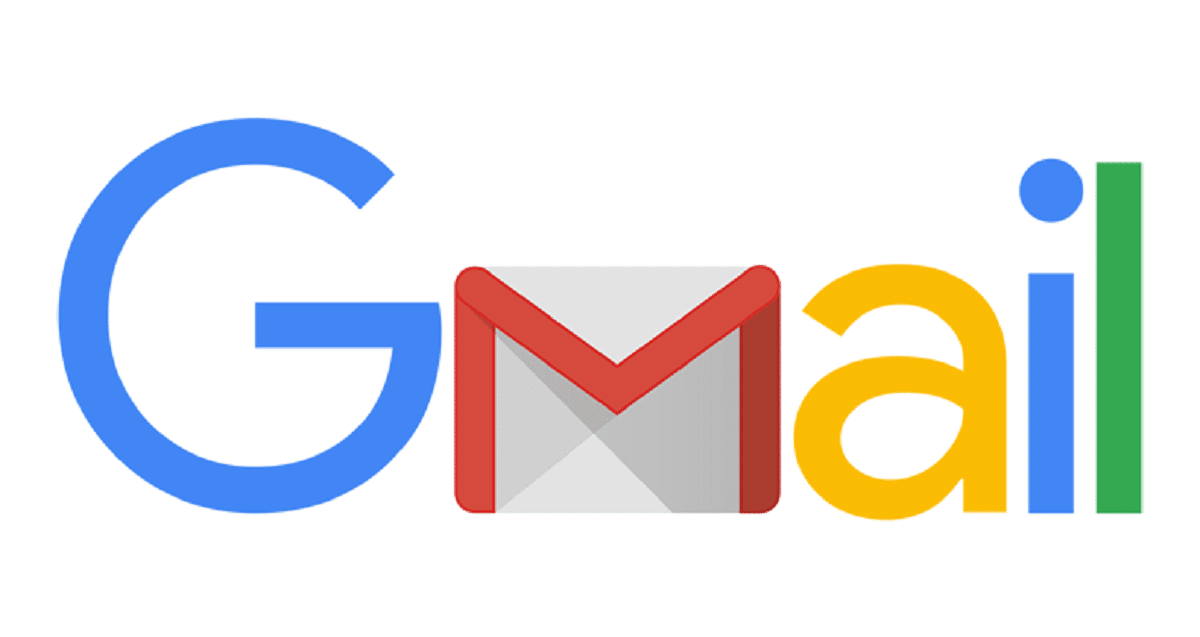
Para configurar las alertas de correo electrónico en tu Apple Watch, primero abre la aplicación del reloj en tu iPhone. Luego, ve a la sección Mi reloj y selecciona la opción de Mail. Personaliza las notificaciones tocando en una cuenta específica y activando la opción de Mostrar alertas unido al nombre de la cuenta.
Puedes elegir activar o desactivar el sonido y la vibración de las alertas según tus preferencias. Además, si deseas recibir notificaciones de mensajes importantes cuando no tengas tu iPhone cerca, asegúrate de activar las notificaciones de correo electrónico en la sección.
Con estas configuraciones, podrás estar al tanto de tus correos electrónicos de manera conveniente y personalizada en tu Apple Watch. ¡No te pierdas ninguna información importante estés donde estés!
Disminuye la lista de tus mensajes
Reducir la lista de mensajes que se muestran es muy útil ya que se disminuirán las líneas de texto que aparecen ante cada correo. Con solo ver el inicio del correo ya sabrías de que se podría tratar y así otras personas que pudieran estar a tu alrededor no lo leerán. Aquí te dejamos como compactar la lista.
- Primeramente, abre la aplicación de Apple Watch presente en tu iPhone.
- Dirígete a «Mi reloj», luego a «Mail» y por último a «Previsualización».
- Dentro de este, tendrás la opción de determinar cuántas líneas prefieres que se muestren ante cada mail. Pueden ser 1, 2 o ninguna, será totalmente tu elección.

Esto es lo que puedes hacer para cargar las imágenes remotas de los emails en tu smartwatch
En ocasiones, los correos que recibes pueden contener direcciones webs que te trasladan a imágenes en línea. Puedes hacer que estas imágenes remotas se carguen para que aparezcan en cada mail. Para hacerlo, sigue la guía que te mostramos a continuación.
- Ve a la herramienta de Apple Watch de tu dispositivo Apple.
- Abre «Mi reloj», pulsa «Mail» y después «Personalizar». En este debes activar «Cargar imágenes».
Esto podría complicarte menos ya que no tendrías que ir a otros sitios a través de los enlaces. Algo negativo que podríamos mencionar es que cargar imágenes remotas haría que tus mails se descarguen a una menor velocidad en tu reloj inteligente.
Beneficios de sincronizar Gmail con tu Apple Watch
Al sincronizar Gmail a tu Apple Watch recibes una serie de comodidades que pueden ayudarte mucho en tu vida cotidiana. Con esto, puedes estar al tanto todo el tiempo de tus correos sin necesidad de entorpecer la actividad que estés realizando. Es algo verdaderamente útil en situaciones donde no tienes el móvil en mano, como en reuniones o en el gimnasio.
No solo los leerás, sino que también contestarás los correos que te envían directamente desde tu Apple Watch, así que todo será más rápido. Hace que puedas determinar los mails que son más urgentes, de modo podrás responder inmediatamente aquellos que lo requieran. ¡Te enfocarás en los correos electrónicos más importantes!
¡Y esto ha sido todo! Esperamos haberte sido de ayuda para tener más detalles sobre cómo configurar tu cuenta de Gmail en el Apple Watch. Déjame saber en los comentarios qué te ha parecido lo mejor y si conoces algo más sobre el tema.